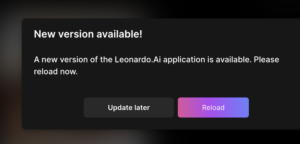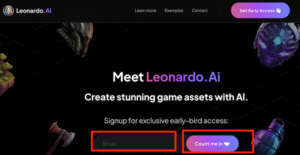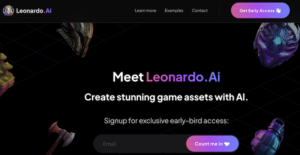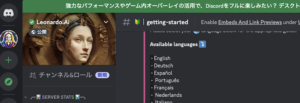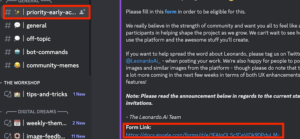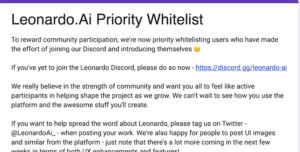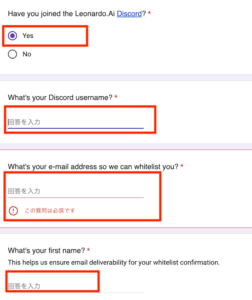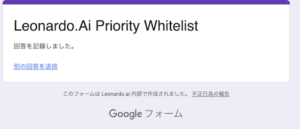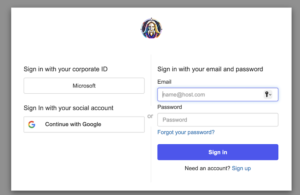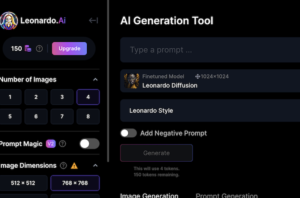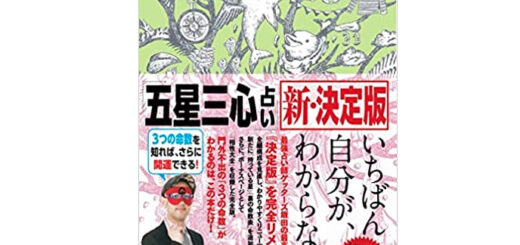画像生成 Leonardo.Aiって、どうやって登録するの
[記事公開日]2023/04/23
[最終更新日]2023/05/24
今、AIを使ったサービスなどがいろいろ登場してます。
そして日々、アップデートされてます。
画像生成系のAIツールも話題です。
Leonardo.Aiは無料で利用が出来ます。(現在ベータ版)
そして、無料プランでも、
1日、150枚まで画像の生成が可能です。
人物画像、背景画像、武器の画像、ほか。AIが自動で画像を作ってくれます。
そして、作った画像は、Photoshopみたいに画像の修正なども出来ます。
Leonardo.Ai
https://leonardo.ai
画像生成 Leonardo.Aiって、どうやって登録するの
Leonardo.Aiのログイン
Leonardo.Aiの有料プランにすると画像が綺麗(少し)になるそうです。
自分は最近Leonardo.Ai使ってなく、「Stable Diffusion(無料)」を使ってます。
それは、なぜか?
「Stable Diffusion」の方が、Leonardo.Aiより、
リアルな人(人物)を生成できるからです。
なので、Leonardo.Aiは使わないかも。
CGっぽい画像やゲーム風なキャラクター生成するなら、Leonardo.Aiはいいと思います。
Leonardo.Aiは、
AIが自動で画像を作ってくれます。
今のところ、無料で使えます。
有料プランもあり。
1日、150枚(150コイン)まで無料で画像の生成が可能。
(画像の大きさなどで使うコインなど多く減ります。)
そして次の日には、また150枚が作れます。コインは蓄積されないです。
Leonardo.Aiで
作成した画像は画像の修正とかも出来ますが、修正する場合はコインは減ります。
Leonardo.Aiって、どうやって利用するの?
これが、とても、面倒です。
使い方の動画やブログなどは多いですが。
そしてLeonardo.Aiも日々、アップデートされてます。
Leonardo.Aiを使ってると
このようなメッセージが出ます。
New version available!
A new version of the Leonardo.Ai application is available. Please reload now.
(新バージョンが登場!Leonardo.Ai アプリケーションの新しいバージョンが利用可能です。今すぐリロードしてください。)
その場合は、リロードをクリック
Leonardo.Aiで作った画像がイマイチなら
Creative upscaleをクリック(コイン消費)
それでも、ダメならUPscale image alternateをクリック(コイン消費)
他に、
HD smooth Upscaler(コイン消費)
HD Crisp Upscale(コイン消費)
もあるので、生成された画像がいまいちなら試してみるといいです。
そして、Leonardo.Aiでは、モデルを色々と選択できますが、画像によっては
生成がイマイチになります。
Leonardo.Aiの他に、よりリアルな?AI画像生成Stable Diffusionこ有名です。
このようなStable Diffusion AI画像生成ガイドブックも出てますが、内容は微妙です。
Stable Diffusion AI画像生成ガイドブック 単行本 – 2023/4/1
今村 勇輔 (著)
Stable Diffusionとは、オープンソース化された高性能画像生成AI(モデル)であり、20億枚の画像と言葉のペアを学習することで、「テキストからの画像出力(複数、ポーズ画像も可)」「ラフ画像からの画像出力」などが可能です。
画像生成 Leonardo.Aiって、どうやって登録するの
Leonardo.Ai
https://leonardo.ai
Leonardo.Aiって、どうやって利用するの?
メールアドレスとパスワードを入力して登録したけど、Leonardo.Aiを利用できないけど。
現在、
Leonardo.Aiはベータ版(無料と有料)みたいです。
そしてLeonardo.Aiを使用する場合は招待制みたいです。
流れとしては
Leonardo.AIに、メールアドレスとパスワードで登録
すると数日後(3日〜1週間)
人によっては3週間後に
Leonardo.AIから招待メールが届くので
メール内に記載されたURLをクリックし
Leonardo.AIに登録した
メールアドレスとパスワードを入力すれば
ログインできて、使用ができる感じです。
Leonardo.AIが、
すごいのはわかったけど。
Leonardo.AIのサービスを使うには
①Leonardo.AIのアカウントが必要
②そしてDiscordのアカウントが必要になります。(今はベータ版なので)
Discordってなに?
簡単に言うと、みんなでチャットができるようなサービスで
無料で利用が出来て、
サーバーを作って(仮想空間)
そこで、みんなで雑談などでききるみたいなサービスです。
Discord | Your Place to Talk and Hang Out
https://discord.com
なので、Leonardo.AIって手軽に利用ができると思っていたけど、
人によっては、戸惑うかもです。
今では、Slackから、Discordに乗り換えてる会社もあるみたいです。
Discord
https://discord.com
What is Slack?
https://slack.com/intl/ja-jp/help/articles/115004071768-What-is-Slack
Leonardo.AIの登録の仕方などインターネットで検索すると
いろいろと出て来ますが。
また、Leonardo.AIに登録したけど、
Leonardo.AIから
紹介制メールが全然、届かないなどの報告も非常に多いみたいです。
Discordのチャット内で
Leonardo.AIから紹介制メールが届かないのコメントなども多いです。
Leonardo.AIのアカウントを作っても、
Leonardo.AIから招待メールが届かないと、
Discordのチャット しか使えないので、
肝心なLeonardo.AI利用できない状態。
Leonardo.AIに登録したメールアドレスが、「Yahooメール」だからかな?
人によっては
「Yahooメール」ではなく
Googleアカウントを持っていて
GメールでLeonardo.Ai のサインインをしたら、
紹介制メールがなくても?
すんなりログインできたなどの声もちらほらあります。
Leonardo.Ai のサインイン
https://app.leonardo.ai/auth/login
もし、
Leonardo.AIに、メールアドレスとパスワードで登録しても、
Leonardo.AIから招待メールが届かない場合
メールアドレスを入力して
Count me inをクリック
はじめて新規で登録する場合は
Get Early Accessをクリックし
メールアドレスを入力してCount me inをクリック
Join Discordが表示されるので
Join Discordのボタンをクリック
これで、Discordのチャット内(Leonardo.Ai )に入れるので
Discordのチャット内
左部に、Priority-early-accessがあるので
Priority-early-accessをクリックして
Form Linkをクリック
Form Linkをクリックすると
Leonardo.Ai Priority Whitelistのリンク先にアンケートが出るので
ここに、自分の詳細を入力します。
Have you joined the Leonardo.Ai
Leonardo.Aiに参加しましたか
ここは、Discordのチャット内参加してるならYesで
What’s your Discord username?
あなたの Discord のユーザー名は何ですか?
自分のDiscordでのユーザー名
What’s your e-mail address so we can whitelist you?
ホワイトリストに登録できるように、あなたのメールアドレスは何ですか?
メールアドレスを入力
What’s your first name?
お名前は?
自分の名前
最後に、回答を送信
これで、Leonardo.AIから紹介制メールが届くと思います。
自分の場合、最初に登録して1週間以上しても、メールが届かないので
おかしいな?と思い、
再度、回答を送信したら、次の日にLeonardo.AIから招待メールが届きました。
Leonardo.AIを始めて登録すると
Leonardo.AIからメールが届き、
メールの件名は
Thanks for your interest in Leonardo.Ai!です。
そのメール内に
Click here to Join us on Discordと書いてあるので
クリックしてDiscordにアクセスし、登録します。
メールの内容は、Discordに登録して、「あいさつ」をすれば、
招待メールが来ます的なことが記載されています。
Discordに登録し、Discord内のLeonardo.Aiのコミュニティで「あいさつ」をする流れです。
これで、招待メールが届くかと思いますが、招待メールが届かない場合は、他の仕方で登録するといいです。
Leonardo.AIから招待メールが届いたらLeonardo.Aiのログイン
Leonardo.Aiのログイン
Leonardo.Aiのsign inの画面
Leonardo.Aiをはじめて使う場合は詳細など入力します。
ユーザー名(ユーザーネーム)の入力
何に興味があるか?
など入力して、
Start using Leonardoをクリック
これで、Leonardo.Aiが使えるようになります。
Leonardo.Ai内では、
いろんな方の作品など見れます。
そして、
Leonardo.AIで作成された画像はプロンプト(設定項目)が表示されます。
他の作った人のもプロンプトが表示
プロンプトって何?
プロンプトは、こういう風に描いてねの指示書みたいな感じ。
ネガティブプロンプトは、これはやめてねの指示。
プログラミングとかしてる人なら
1度はプロンプトは聞いたことあるかも?
Windowsならコマンドプロンプト
Macならターミナルなどの
Leonardo.AiでAI画像の生成は、
AI Generation Toolをクリック
Image Dimensions
ここで、画像の大きさを選択
Number of Images
何枚の画像を1度に生成するか
プロンプトをちゃんと設定すると、
変な画像にならないみたいです。
また、選んだモデル(Featured Models)で
うまく生成されたり、されなかったり。
いろいろあります。
Featured Modelsは
どのような生成画像にするか
リアル風、アニメ風、ゲーム風など他選択
Prompt Magicは生成画像のクオリティーが高くなるが、コインの消費が増えます。
Guidance Scaleは、どこまで画像をするかの設定など
Personal Feedをクリックで今まで生成された画像が表示される
他にも、いろいろな設定が可能です
画像をアップロードして、AI画像生成も可能